Auto Setup
插件功能:
一键创建 RoboDK 项目,包含默认机器人、工具和加工坐标系。
如果已打开RoboDK工作站,程序将使用现有项目,而不会覆盖机器人、工具或坐标系。
你可以替换机器人、修改工具和/或参考坐标系。例如,请按照以下步骤更换机器人:
1.右键点击:机器人
2.选择:Replace robot(如下图所示)
3.选择:要使用的机器人
RoboDK 安装程序默认只提供几个机器人,不过,可以从在线资源库下载更多机器人。
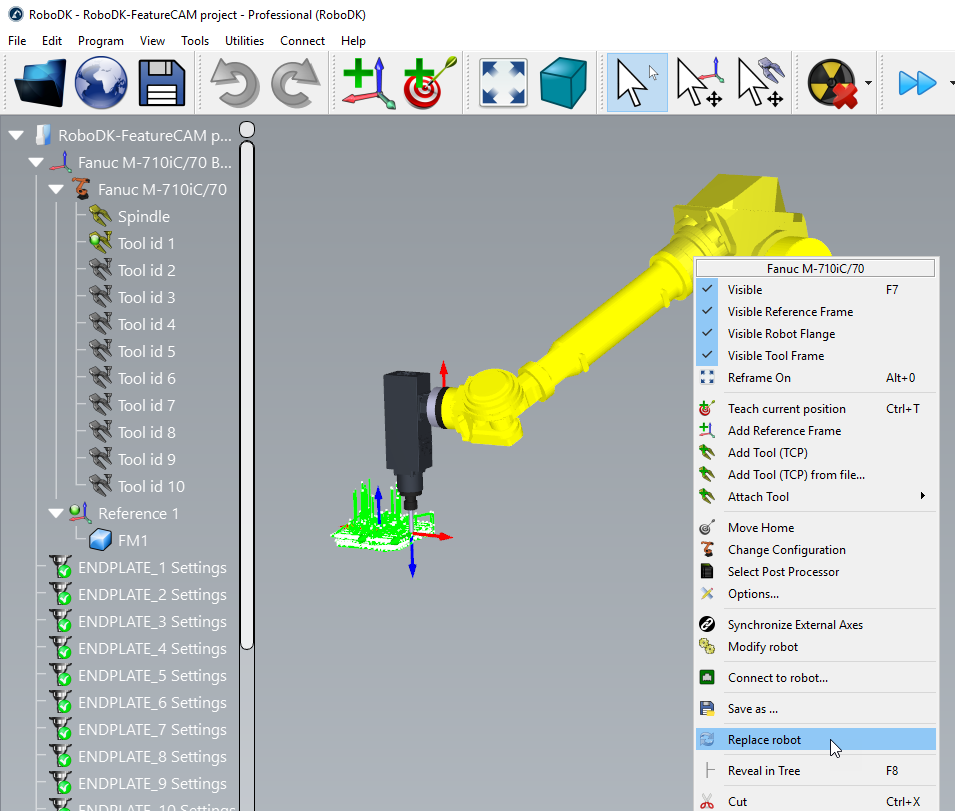
有关添加机器人工具的更多信息,请参阅入门指南章节。
Tip:按住Alt 键:移动参考坐标系或机器人。
Tip:按住 Alt+Shift 键:移动机器人工具 (TCP)。
在主菜单栏中选择:文件➔ 保存工作站 (Ctrl+S),得以保存项目。
更新机器人单元后,选择:实用程序➔更新机器人加工项目,即可更新程序。如果程序在当前单元参数下可运行,则会显示绿色复选标记。如果存在问题(如奇异点、轴限制或到达问题),则会显示红色标记。
双击
右键单击程序并选择运行(Run),即可对其进行模拟(或双击程序)。你也可以选择:生成机器人程序(F6),为机器人控制器生成机器人程序。有关如何生成机器人程序的更多信息,请参阅离线编程章节。
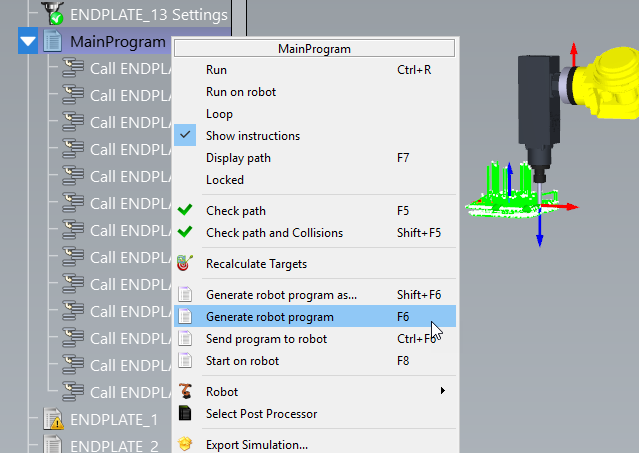
你也可以右键单击程序,选择:选择后处理器程序。有关后处理器的信息,可以参考后处理器章节。